Gyakorlat – Azure Resource Manager-címkék és -paraméterfájlok használata
Ebben a gyakorlatban címkék segítségével rendszerezheti és követheti nyomon a Microsoft Azure erőforrásait. Egy Azure Resource Manager- (ARM-) sablon paraméterfájljának használatával különböző paraméterkonfigurációkat fog megadni az egyes üzembe helyezésekhez.
Ebben a gyakorlatban az Azure Resource Manager Tools for Visual Studio Code-ot használjuk. Telepítse ezt a bővítményt a Visual Studio Code-ban.
Címke létrehozása a projekt és az erőforrás üzembehelyezési környezetének nyomon követéséhez
Először létre fog hozni egy paramétert, amelyet erőforráscímkeként használhat a sablonban.
A Visual Studio Code azuredeploy.json fájljában helyezze a kurzort a paraméter záró zárójele
storageSKUmögé. Adjon hozzá egy vesszőt, és nyomja le az Enter billentyűt.Írja be a következőt: par. Ekkor megjelenik a kapcsolódó kódrészletek listája.
Válassza az arm-param elemet. Emlékezzen vissza, hogy ez egy általános paramétert ad hozzá a sablonhoz. A következő kódhoz hasonlóan néz ki:
"parameter1": { "type": "string", "metadata": { "description": "description" }Módosítsa a
parameter1paramétert resourceTags értékre, majd módosítsa a"type":értékét object értékre. Ne feledje, a paraméterek adattípusa a következő lehet: sztring, secureString, int, logikai, objektum, secureObject és tömb. A különböző paramétertípusok példaszintaxisára mutató hivatkozások a modul összegzésében találhatók.Adjon hozzá egy defaultValue nevű attribútumot, és állítsa az értéket {"Environment": "Dev", "Project": "Tutorial"} értékre.
A paraméterblokknak ehhez a kódhoz hasonlóan kell kinéznie:
"parameters": { "storagePrefix": { "type": "string", "minLength": 3, "maxLength": 11 }, "storageSKU": { "type": "string", "defaultValue": "Standard_LRS", "allowedValues": [ "Standard_LRS", "Standard_GRS", "Standard_RAGRS", "Standard_ZRS", "Premium_LRS", "Premium_ZRS", "Standard_GZRS", "Standard_RAGZRS" ] }, "resourceTags": { "type": "object", "defaultValue": { "Environment": "Dev", "Project": "Tutorial" } } },A paraméterrel címkézze fel a tárfiók erőforrását. Módosítsa a
tags:attribútumot az erőforrás definíciójában:"tags": "[parameters('resourceTags')]",A fájlnak a következőhöz kell hasonlítania:
{ "$schema": "https://schema.management.azure.com/schemas/2019-04-01/deploymentTemplate.json#", "contentVersion": "1.0.0.0", "parameters": { "storagePrefix": { "type": "string", "minLength": 3, "maxLength": 11 }, "storageSKU": { "type": "string", "defaultValue": "Standard_LRS", "allowedValues": [ "Standard_LRS", "Standard_GRS", "Standard_RAGRS", "Standard_ZRS", "Premium_LRS", "Premium_ZRS", "Standard_GZRS", "Standard_RAGZRS" ] }, "resourceTags": { "type": "object", "defaultValue": { "Environment": "Dev", "Project": "Tutorial" } } }, "functions": [], "variables": { "uniqueStorageName": "[toLower(concat(parameters('storagePrefix'),uniqueString(resourceGroup().id)))]" }, "resources": [{ "name": "[variables('uniqueStorageName')]", "type": "Microsoft.Storage/storageAccounts", "apiVersion": "2019-06-01", "tags": "[parameters('resourceTags')]", "location": "[resourceGroup().location]", "kind": "StorageV2", "sku": { "name": "[parameters('storageSKU')]" } }], "outputs": {} }Mentse a fájlt.
Az ARM-sablon üzembe helyezése a frissített címkékkel
Helyezze üzembe a frissített ARM-sablont az Azure-ban. Ügyeljen arra, hogy a korábban használt
storagePrefixparamétert használja.templateFile="azuredeploy.json" today=$(date +"%d-%b-%Y") DeploymentName="updateTags-"$today az deployment group create \ --name $DeploymentName \ --template-file $templateFile \ --parameters storagePrefix={your-Prefix} storageSKU=Standard_LRS
Helyezze üzembe a frissített ARM-sablont az Azure-ban. Ügyeljen arra, hogy a korábban használt
storagePrefixparamétert használja.$templateFile = "azuredeploy.json" $today=Get-Date -Format "MM-dd-yyyy" $deploymentName="updateTags-"+"$today" New-AzResourceGroupDeployment ` -Name $deploymentName ` -TemplateFile $templateFile ` -storagePrefix {your storagePrefix} ` -storageSKU Standard_LRS
Ellenőrizze, hogy az új címkék szerepelnek-e az üzembe helyezésben
Az Azure-ban válassza ki a
[tesztkörnyezeti erőforráscsoport neve] erőforráscsoportot, majd válassza ki az üzembe helyezett tárfiókot.Figyelje meg a környezet : Fejlesztés és projekt : Oktatóanyag címkéi:
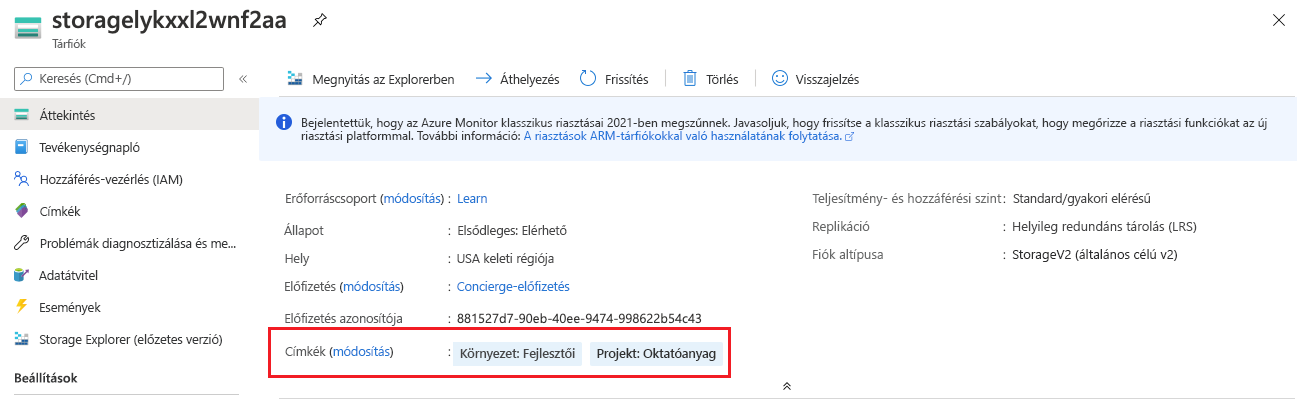
Paraméterfájl használata
Jelenleg három paramétert kell megadnia minden alkalommal, amikor üzembe helyezi ezt a sablont. A sablon minden felhasználója létrehozhat egy fájlt, amelyben a paraméterértékeket tárolhatja. Most létrehozunk egy paraméterfájlt a sablonnal való használathoz.
A Visual Studio Code-ban hozzon létre egy másik fájlt. Adja neki az azuredeploy.parameters.dev.json nevet.
Ebben a fájlban helyezi el azokat a sablonparamétereket, amelyeknek bemenettel kell rendelkezniük a fejlesztési környezet sablonjában. Módosítsa a címke értékét, és ellenőrizze, hogy az üzembe helyezés eredményez-e változást. A
projectNameértékét például módosíthatja Learn szövegre:{ "$schema": "https://schema.management.azure.com/schemas/2019-04-01/deploymentParameters.json#", "contentVersion": "1.0.0.0", "parameters": { "storagePrefix": { "value": "{unique-prefix}" }, "storageSKU": { "value": "Standard_LRS" }, "resourceTags": { "value": { "Environment": "Dev", "Project": "Learn" } } } }A
{unique-prefix}helyére írja be az egyedi előtagot.Mentse a fájlt.
Sablon üzembe helyezése a paraméterfájllal
Ebben a szakaszban üzembe helyezi a használandó paraméterfájlt meghatározó ARM-sablont.
Futtassa az alábbi Azure CLI-parancsokat a Visual Studio Code terminálján:
templateFile="azuredeploy.json" devParameterFile="azuredeploy.parameters.dev.json" today=$(date +"%d-%b-%Y") DeploymentName="addParameterFile-"$today az deployment group create \ --name $DeploymentName \ --template-file $templateFile \ --parameters $devParameterFileAz Azure-ban ellenőrizze, hogy az üzembe helyezés sikeres volt-e, és hogy megváltozott-e a címke értéke:

Feladványként hozzon létre egy paraméterfájlt az éles környezethez. Módosítsa a paraméterfájl elérési útját, amikor a parancsot az éles környezetben történő üzembe helyezés céljából futtatja.
Futtassa az alábbi Azure PowerShell-parancsokat a Visual Studio Code terminálján:
$templateFile = "azuredeploy.json" $parameterFile="azuredeploy.parameters.dev.json" $today=Get-Date -Format "MM-dd-yyyy" $deploymentName="addParameterFile-"+"$today" New-AzResourceGroupDeployment ` -Name $deploymentName ` -TemplateFile $templateFile ` -TemplateParameterFile $parameterFileAz Azure-ban ellenőrizze, hogy az üzembe helyezés sikeres volt-e, és hogy megváltozott-e a címke értéke:

Feladványként hozzon létre egy paraméterfájlt az éles környezethez. Módosítsa a paraméterfájl elérési útját, amikor a parancsot az éles környezetben történő üzembe helyezés céljából futtatja.